
1. 트레이딩뷰란?
현재 전 세계에서 가장 보편적으로 사용되는 차트 분석 플랫폼입니다.
1) 전 세계에서 거래되는 모든 상품(금, 원자재, 주식, 코인 등)에 대한
2) 각 거래소별의 차트를 제공하며
3) 전 세계의 트레이더들이 사용하는 지표들을 이용할 수 있고
4) 전 세계의 트레이더들의 관점을 참고할 수 있습니다.
2. 무료버전과 유료버전
2-1) 무료버전
가입할 필요가 없고, 그냥 트레이딩뷰 사이트 또는 어플을 설치하여 사용 가능합니다.
단점은 사용할 수 있는 지표가 3개 뿐이라는 것으로,
RSI나 볼린저 밴드를 추가하고 나면 하나 더 쓰기가 애매하죠.
※하단에 이를 해결하기 위한 ALL IN ONE 지표를 소개합니다.
2-2) 유료버전
구글 계정으로 트레이딩뷰를 가입하고 나면 유료 결제를 할 수 있습니다.

가장 왼쪽부터 보다 좋은 녀석을 사용가능한데,
개인적으로는 가장 저렴한 Essential 정도면 충분하다고 생각합니다.
그 이유는
첫째, 차트당 5개 지표사용
- RSI, VOLUME, MACD, BB, 이평선 ALL IN ONE 지표 를 추가할 5개.
이보다 더 보면 모바일의 경우 캔들도 안보일겁니다.
둘째, 리플레이 기능
- 매매공부를 위해선 복기가 가장 중요한데, 복기는 리플레이 기능이 있으면 충분합니다.
그 외의 기능들은 그냥 차트보고 매매하는 입장에선 쓸모가 없고,
무엇보다 제가 사용하는 모든 툴과 지표는 Essential로 사용 가능합니다.
물론, 3개 지표와 리플레이 없는 차트로 충분하다면 구독결제할 필요 자체가 없습니다.
3. 트레이딩뷰 세팅(기본)

트레이딩뷰를 실행하면 가장 왼쪽에 순서대로 작도 도구(툴)이 있습니다.
해당 툴은 업비트/빗썸 등에서 사용가능한 툴과 동일하므로 이 포스팅에서의 설명은 생략합니다.
가장 위의 三 모양을 선택하면, 테마를 선택할 수 있습니다.
기본은 흰색이며, 다크 테마를 선택할 경우 검은 색으로 나타납니다.

좌측 상단부터
현재 보고 있는 차트의 티커, 타임 프레임, 캔들 종류, 지표(인디케이터)메뉴, 얼러트, 리플레이 기능이 있고,
가장 오른쪽에는 왓치리스트가 있어 본인이 자주 보는 차트를 따로 즐겨찾기로 등록할 수 있습니다.
이 포스트에서는 가장 질문이 많았던 내용들만 살펴보겠습니다.
3-1. 티커 보기

1) 티커 또는 심볼이라고 부르는데,업비트에서도 보셨듯이
비트코인은 BTC, 이더리움은 ETH처럼 시스템적으로 등록된 심볼이 있습니다.
제 텔레그램에서도 비트코인을 제외하면 대부분 티커로 적기 때문에,
티커라는 개념에 익숙해지는게 좋습니다.
2) 티커 보기
BTCUSD = BTC(비트코인) USD(달러) 차트를 의미하며,
가장 우측에는 거래소 명칭이 있습니다.
제가 주로 사용하는, 즐겨찾기에 등록해둔 녀석들을 소개하면서 설명드리면,
BTCUSDT = 비트코인 테더 차트를 의미합니다.
BTCUSDT.P = 비트코인 테더 선물 차트를 의미합니다.
거래소마다 약간의 차트 또는 가격의 차이가 있으므로
보통은 자신이 쓰는 거래소와 가장 큰 거래소인 바이낸스 차트를 등록해둡니다.
※예시로 보여드린 BTCUSDT BITSTAMP 차트는
꼭 즐겨찾기에 등록해두는 것을 추천합니다.
현존하는 가장 오래된 차트이기 때문에 과거를 복기하거나,
모든 거래소의 차트가 차이가 심하게 나는 경우(루나사태나 FTX사태때 그랬습니다.)
비트스탬프 차트를 기준삼는 트레이더들이 많습니다.

3-2. 지표(인디케이터)
무료로 사용 가능한 지표가 있고 유료 지표가 따로 있습니다만,
기본적인 지표만으로도 충분합니다.
위 사진처럼, 지표(경우에 따라 F(X)또는 인디케이터라고 써져있을 수 있습니다)
아이콘을 선택해서 원하는 지표를 검색 하여 선택하면 지표가 차트에 추가됩니다.
예시)
BB= 볼린저 밴드 / MA = 이평선 / EMA = 지수이평선 / VOL = 볼륨 / RSI = 상대강도지수 / MACD 등
가입없이 또는 가입만으로 이용 가능한 지표는 3개 뿐입니다.
차미새가 추천하는 기본적인 3개의 지표는 볼륨, RSI, 이평선인데
이평선은 한 번에 하나밖에 넣지 못하므로,
이 글의 마지막에 소개해드릴 무료 지표를 등록하셔서
이평선 7개와 볼린저밴드, 일목균형표를 한 번에 보시게끔 세팅해주시길 바랍니다.
(차미새 ALL IN ONE지표와는 다릅니다.
그건 회원분께서 재능기부로 만들어주신거라
제 맘대로 공개를 못해서 양해 부탁드립니다.
현재는 레퍼럴 회원분들께만 공유드리고 있습니다.)
3-3. 왓치리스트(즐겨찾기)

메뉴의 가장 오른쪽에 있는 메뉴입니다.
티커의 가장 오른쪽의 플래그 아이콘을 누르면 즐겨찾기 등록이 가능하며,
레드/블루/그린 등 여러가지로 분류가 가능합니다.

저는 개인적으로 레드/그린/오렌지만 사용하는데,
무료버전으로 몇 개까지 사용 가능한지는 제가 모릅니다.
이 포스팅 보시고 제보해주시면 수정하겠습니다.
4. ALL IN ONE 지표 등록하기
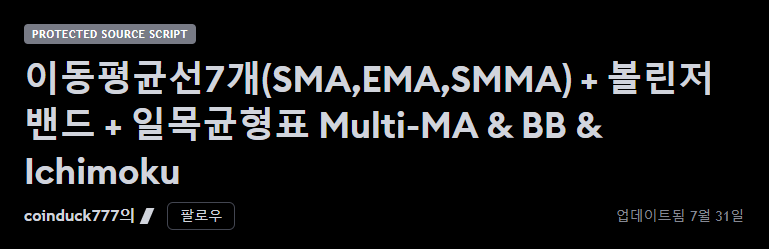
해당 지표는 말 그대로 이동평균선을 최대 7개까지,
그리고 볼린저 밴드와 일목균형표를 하나의 지표에 추가한
ALL IN ONE 지표라 할 수 있습니다.

해당 지표의 모든 기능을 활성화시키면
이렇게 눈이 어지러울 정도가 됩니다만,
등록하고 설정하는 방법을 안내드리겠습니다.
※트레이딩뷰 회원가입이 안되어있는 경우 등록이 안됩니다.
회원가입 자체를 모르신다면 쭉 아래로 내려가서
[5. 트레이딩뷰 가입하기]부터 봐 주세요

앞서 지표검색 하는 방법대로,
'이동평균선 7개'라고 검색하시면 coinduck777님의 지표가 나옵니다.
이 지표를 선택하면 바로 차트에 적용이 되는데요,
하나하나 설정하는 방법을 알아봅시다.
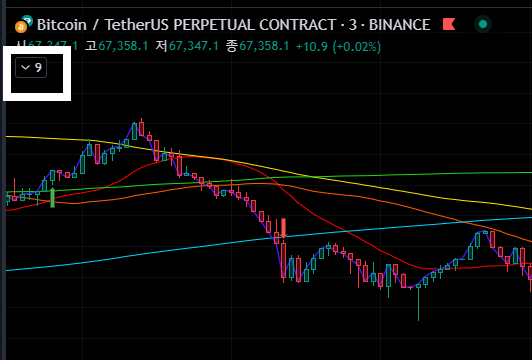
지표를 추가한 뒤
좌측 상단의 ν(숫자)아이콘을 누르시면
아래와 같은 화면이 나옵니다.
(저는 이미 8개의 지표를 사용중이라 ν9라고 나오는 것입니다.)

▲등록된 지표의 설정 아이콘을 선택해서
인풋 메뉴를 보시면, 소스 아래에
1) MA enable
2) Icimoku enable
3) BB enable
이라고 나와있습니다.
각각 이평선/ 일목균형표/ 볼린저 밴드를 비활성화시키는 버튼입니다.
지금은 전부 다 체크가 되어 있어 세 개 모두 활성화되어있습니다.
체크를 풀어주면

▲이동평균선만 활성화시키고 나머지는 비활성화시킨 형태입니다.
그 아래의 MA type는 단순이평/지수이평을 설정 가능합니다.
smma는 저도 잘 모릅니다. 안씁니다.
이동평균선 길이는 각자 자기 스타일에 맞게 설정해주시면 되며,
그 아래 뭐가 더 있는데 건드리지 마세요. 기본 그대로 쓰시면 됩니다.

인풋 메뉴 옆의 [모습]메뉴에서는
이평선/일목균형표/볼린저 밴드의 색상이나 선 종류를 선택할 수 있습니다.
자유롭게 설정하여 사용하시길 바랍니다.
이 메뉴만으로 볼밴/일목/이평을 자유롭게 사용 가능하므로,
나머지 두 개를 볼륨이나 rsi로 설정해주시면
초보로써 매매에 필요한 최소한의 지표들은 갖췄다고 생각할 수 있겠습니다.
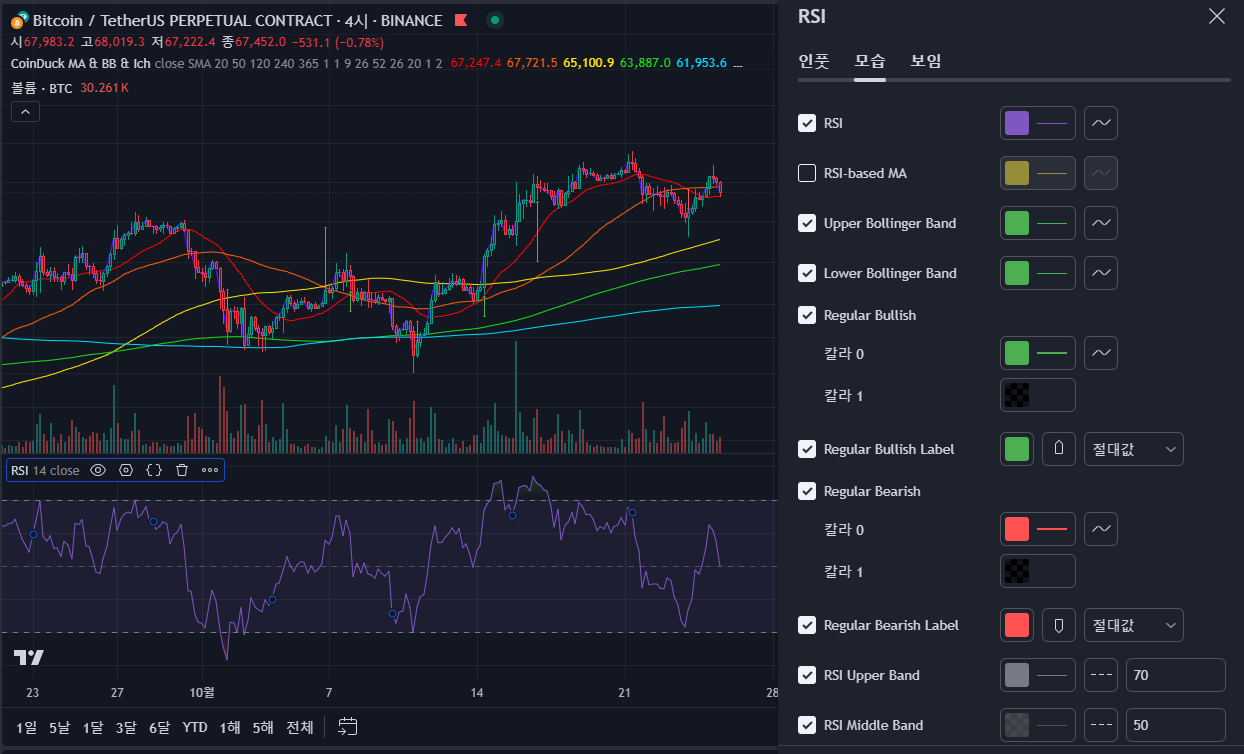
▲RSI, 볼륨, ALL IN ONE 지표 설정한 모습.
저는 RSI-based MA(rsi지표상의 이동평균선을 표시해주는 기능)을 끄고 씁니다. 끄실지는 자유.
5. 번외)트레이딩뷰 가입하기(pc, 모바일 동일)
트레이딩뷰 가입은 간단합니다.
PC든 모바일이든 아래의 링크를 통해 가입 가능하며,
그냥 구글 검색이나 구글 플레이 스토어에서 깐 다음 가입진행하셔도 됩니다.

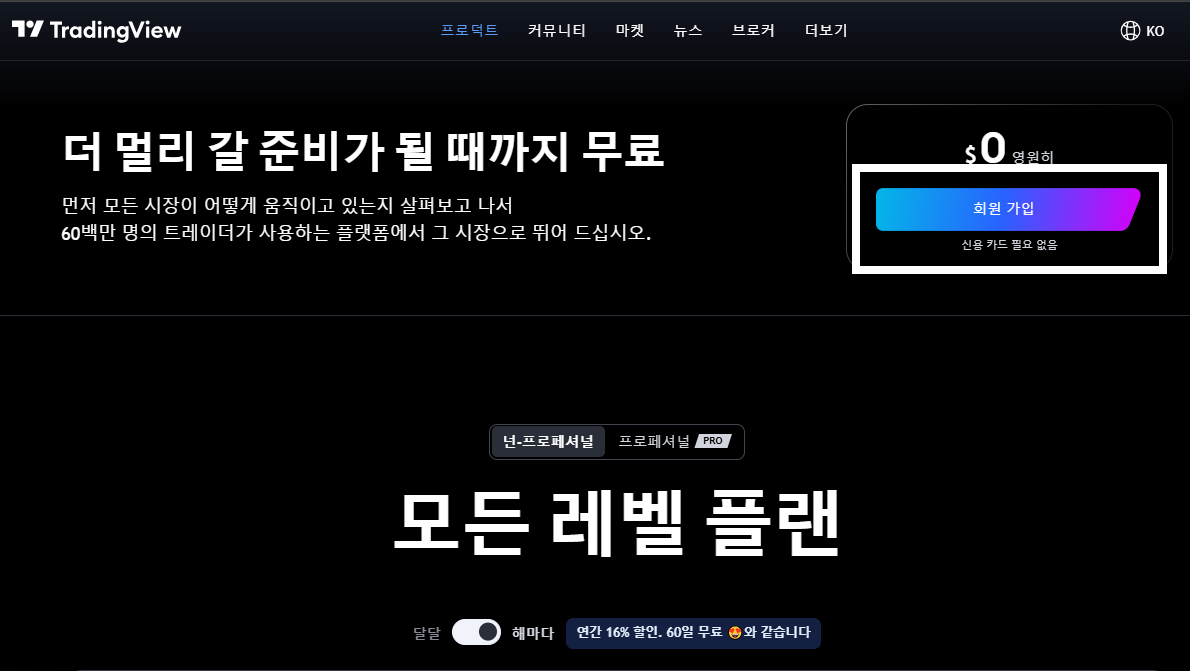
pc버전이라면 위처럼 첫 화면에서 '지금 시작'을 누를 경우
회원 가입 버튼이 있는 메뉴로 이동됩니다.
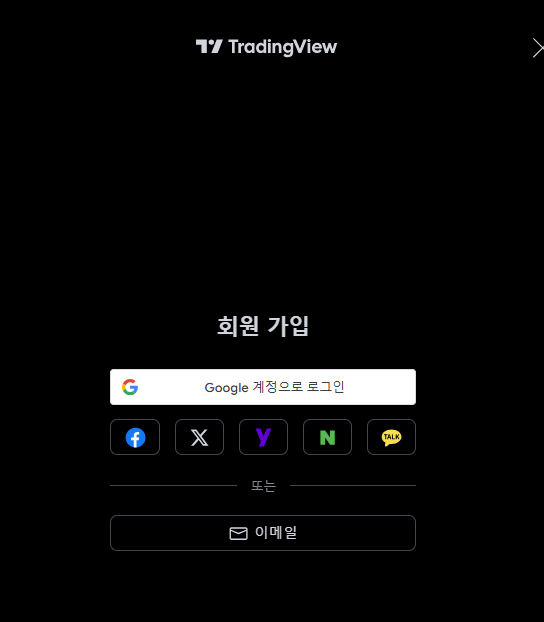
그럼 구글 로그인 화면이 나오고, 로그인하시면
기타 다른 어플들처럼 자동으로 회원가입이 진행됩니다.

이상의 내용은 회원 요청에 의해 만들다보니
유용한 무료지표도 알게 되서 공유드린 내용입니다.
저게 아무나 가능한지는 모르겠는데,


'공지사항(레퍼럴)' 카테고리의 다른 글
| 환영인사&자기소개 ~이 곳을 방문한 어마어마한 당신께~ (1) | 2024.08.29 |
|---|